Kako narediti wifi iz običajnega interneta. Kako omogočiti odprto omrežje Wi-Fi? Odstranjevanje gesla iz brezžičnega omrežja
V nekaterih situacijah je treba mobilno napravo povezati z internetom prek prenosnika ali računalnika. Kaj pa, če je povezava z internetom mogoča samo prek kabla? Ali je mogoče narediti prenosni računalnik kot dostopno točko wi-fi brez uporabe usmerjevalnika? Če ste lastnik monobloka, računalnika ali netbooka z operacijskim sistemom Windows, so navodila podrobno opisana spodaj.
Ta članek se bo osredotočil na programsko opremo, zasnovano za ustvarjanje dostopne točke wi-fi. Takšnih programov je veliko, podrobneje pa se bomo osredotočili le na enega od njih.
Najprej preverite, če je vaš Osebni računalnik oz wifi za prenosni računalnik usmerjevalnik. Pri prenosnih računalnikih je praviloma vse veliko bolj preprosto: večina sodobnih modelov ima vgrajen adapter za wi-fi. Situacija je težja s stacionarni računalniki. Da bi vaš računalnik deloval z omrežji wi-fi, morate vanj namestiti adapter. Najlažji način je uporaba adapterja s povezavo USB.
Če s to napravo ni priloženih gonilnikov, jo lahko preprosto poskusite povezati z računalnikom. Potrebni gonilniki bodo najverjetneje samodejno nameščeni. V skrajnih primerih lahko obiščete uradno spletno stran proizvajalca wifi adapter in namestite pravi gonilnik. Ko je wi-fi modul povezan in konfiguriran, lahko začnete nastavljati računalnik.
Za to bomo potrebovali Connectify − poseben program, ki ga lahko prenesete z uradne spletne strani. Za to morate le domača stran spletno mesto connectify.me, kliknite »Prenesi«. Namestite preneseni program in ga zaženite. Postopek namestitve programsko opremo ne zahteva nobenih dodatnih veščin: preprosto se strinjate s pogoji licenčne pogodbe in namestitev se bo začela samodejno.
Morda se bodo med namestitvijo programa pojavili gumbi, ki jih boste morali pritisniti za nadaljevanje namestitve. Po namestitvi programa je potreben ponovni zagon. Če zavrnete ponovni zagon, ne boste mogli odpreti programa. Če želite zagnati nastavitve programa, boste morali znova zagnati računalnik.
flfgnthNastavitev Connectify
Kako narediti prenosni računalnik kot dostopno točko wi-fi? Ikona programa Connectify bi se morala po ponovnem zagonu pojaviti v opravilni vrstici. Če kliknete nanj, se nam odpre okno z nastavitvami programa.
V polje Hotspot Name vnesite ime dostopne točke wi-fi. Imena Connectify ne boste mogli izbrisati, samo dodajte svoje ime, da boste vedeli ime omrežja, ki ste ga ustvarili. Geslo je navedeno v polju "Geslo". Na seznamu Internet to Share morate izbrati napravo, iz katere bo prenosni ali računalnik dostopal do interneta.
S tem je postopek nastavitve končan. Zdaj vaš za mobilne naprave. Poglejmo, kako deluje v resnici. Če želite ustvariti povezavo, morate samo klikniti gumb Start Hotspot. Po 5-10 sekundah se lahko povežete z ustvarjenim wi-fi omrežjem.
Če želite preizkusiti delovanje programa, lahko poskusite povezati telefon prek na novo ustvarjenega omrežja.
Ta metoda ima eno pomembno pomanjkljivost: program lahko brezplačno uporabljate le dva dni. Po tem se bo število funkcij znatno zmanjšalo. Glavna stvar pri tem je, da se ne zmedete, saj na internetu lahko najdete karkoli. Na primer, najdete stare različice programa. Delajo odlično brezplačno.
 Zdaj morate samo vzeti svojo mobilno napravo in jo povezati z dostopno točko. Če želite to narediti, na seznamu razpoložljivih omrežij izberite omrežje, ki ste ga pravkar ustvarili. Po tem se prikaže okno za povezavo. V pogovorno okno morate vnesti geslo. Zdaj je dovolj, da vnesete svoje geslo in povezava bo vzpostavljena. Mobilna naprava pridobil dostop do omrežja.
Zdaj morate samo vzeti svojo mobilno napravo in jo povezati z dostopno točko. Če želite to narediti, na seznamu razpoložljivih omrežij izberite omrežje, ki ste ga pravkar ustvarili. Po tem se prikaže okno za povezavo. V pogovorno okno morate vnesti geslo. Zdaj je dovolj, da vnesete svoje geslo in povezava bo vzpostavljena. Mobilna naprava pridobil dostop do omrežja.
Ta članek je obravnaval vprašanje ustvarjanja dostopne točke wi-fi z uporabo prenosnika. Imeti usmerjevalnik seveda močno poenostavi nalogo. Bolje je, da zgoraj opisane metode ne uporabljate ves čas. Ko nameščate usmerjevalnik, vam ne bo treba nenehno vklapljati osebnega računalnika za povezavo telefona z internetom.
Tudi pri namestitvi tega programa se lahko pojavijo določene napake. Tako je na primer pri nameščanju te aplikacije lahko wi-fi nestabilen. Če pride do takšne napake, morate program izklopiti.
Več kot enkrat sem že pisal o tem, kako zaščititi svoje brezžično omrežje, kako nastaviti geslo, in celo dal nekaj nasvetov za krepitev zaščite Wi-Fi omrežij, ki si jih lahko preberete. Ampak, o tem, kako v celoti odstraniti geslo in narediti tuljenje wifi omrežje odprt, nikoli nisem pisal.
Zdaj bomo zaščito popolnoma onemogočili brezžično omrežje v nastavitvah usmerjevalnika. Zakaj to storiti in komu bi to lahko koristilo? Da, obstajajo različni primeri, na primer imate zabavo in želite, da vaši gostje brez težav uporabljajo vaš Wi-Fi. Zakaj bi morali vsi vnesti geslo in tam vse vrste težav. Če lahko samo začasno objavite omrežje. Ali pa ste zelo prijazna oseba in želite dostop do interneta deliti s sosedi, ki še niso namestili usmerjevalnika in se vsi trudijo 🙂
Ali pa imate na primer kavarno in če ste prihranili na poveljniku, želite ustvariti javno omrežje Wi-Fi za obiskovalce vaše ustanove. To lahko storite sami, samo povezati se morate z internetom, kupiti dober usmerjevalnik in ga nastaviti. Med postopkom konfiguracije preprosto ne nameščajte zaščite. Obstaja veliko možnosti, kot lahko vidite.
Preden odprete dostop do domačega omrežja, se morate zavedati nekaterih odtenkov:
- Vsi, ki bodo v območju pokritosti vašega omrežja, se bodo lahko povezali z njim in brez težav uporabljali internet. To pomeni, da bo vaš usmerjevalnik povečan. Če se poveže veliko naprav in na primer vsi začnejo gledati spletni video, potem vaš usmerjevalnik (razen če je zelo močan), morda preprosto ne prenese obremenitve in internet bo ves čas izginil.
- Hitrost interneta bo veliko počasnejša, ko se druge naprave povežejo z vašim usmerjevalnikom in uporabljajo internet.
- Vsakdo, ki se poveže z vašim omrežjem, bo lahko dostopal do strani z nastavitvami usmerjevalnika. Ne pozabite spremeniti uporabniškega imena in gesla, ki ju morate vnesti za dostop do nastavitev usmerjevalnika. Prav tako priporočam (na usmerjevalnikih Tp-Link).
- Varnost vaših datotek. Če je bilo v vašem omrežju, je možno, da bodo naprave, ki se povezujejo s tem omrežjem, lahko dostopale do datotek na vaših napravah, kjer je bil ta dostop odprt. Svetujem vam, da nastavite status vašega omrežja na “Javno omrežje”. Kako to storiti, je napisano v članku (beri za naslovom »varnost datoteke, ko je povezana z omrežjem Wi-Fi nekoga drugega«).
S tem mislim, da sem ugotovil. Pojdimo na nastavitev.
Odpiranje našega omrežja Wi-Fi
Najprej bom pokazal, kako to storiti na usmerjevalniku iz Tp-Link.
Pojdite na nastavitve usmerjevalnika. Če ne veste, kako to storiti, preberite.
V nastavitvah pojdite na zavihek Brezžično – Brezžična varnost. Če so vaše nastavitve v ruščini, so to elementi Brezžični način - Brezžična varnost.
Potrdite polje poleg Onemogoči varnost (Onemogoči zaščito) in kliknite spodnji gumb Shrani(shrani). To pomeni, da ste popolnoma onemogočili zaščito vašega omrežja in shranili nastavitve.
 Po tem se lahko povežete z omrežjem brez vnosa gesla.
Po tem se lahko povežete z omrežjem brez vnosa gesla.
Na usmerjevalnikih Asus, enako enostavno je:
V nastavitvah, desno na glavnem zaslonu, samo izberite odprt sistem, in pritisnite gumb Prijavite se.
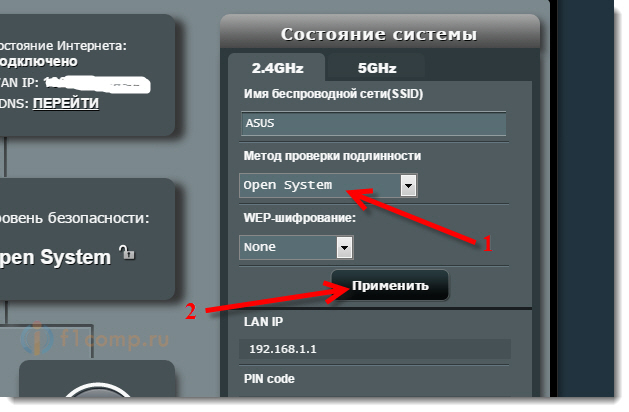 Če imate kakšen drug usmerjevalnik, potem lahko po vsej verjetnosti onemogočite geslo v nastavitvah, na strani, kjer je nastavljeno geslo za omrežje in nastavljene druge nastavitve brezžičnega omrežja. Samo poiščite tam podobne predmete.
Če imate kakšen drug usmerjevalnik, potem lahko po vsej verjetnosti onemogočite geslo v nastavitvah, na strani, kjer je nastavljeno geslo za omrežje in nastavljene druge nastavitve brezžičnega omrežja. Samo poiščite tam podobne predmete.
Ko želite znova zapreti omrežje, nato znova zaženite usmerjevalnik. Nato se lahko prepričate, da so tam samo vaše naprave.
Mislim, da ti je uspelo. Če imate kakršna koli vprašanja, jih pustite v komentarjih.
Preudarni uporabniki si običajno prizadevajo čim bolj zaščititi svoje zasebno omrežje Wi-Fi, za kar poleg močnega gesla za povezavo nastavijo tudi geslo za nastavitve samega usmerjevalnika in vklopijo filtriranje po naslovih MAC. In to je popolnoma pravilno, vendar se lahko zgodi, da je potrebno ravno nasprotno, torej odstraniti zaščito iz omrežja in jo dati javno dostopno.
Toda za kaj, vprašate, je morda potrebno? Zakaj izpostavljati svoje omrežje in naprave, povezane z njim, potencialni grožnji? Razlogi so lahko različni. Na primer, ste lastnik kavarne ali druge ustanove in želite, da se vaše stranke lahko prosto povežejo z Wi-Fi, ne da bi zaprosile za pomoč zaposlenih ali administracije. Ali pa se morda odločite za zabavo in Wi-Fi začasno objavite, s čimer prihranite svoje goste nepotrebnih težav.
Torej, če vam je taka ideja padla na misel, preden nadaljujete z njeno izvedbo, upoštevajte nekaj koristnih nasvetov.
Ne pozabite na to, če svoje omrežje objavite, vsi, ki se nanj povežejo, bodo lahko dostopali do nastavitev usmerjevalnika, to pa je že nevarno. Zato se prepričajte, da ste na samem usmerjevalniku nastavili zanesljivo uporabniško ime in geslo. Poleg tega močno priporočamo, da onemogočite dostop do nastavitev usmerjevalnika na fizični ravni, torej poskrbite, da lahko njegove nastavitve vnesete samo iz računalnika.
Če je vaš računalnik konfiguriran domače omrežje , spremeni svoj status v "Javno". V nasprotnem primeru obstaja tveganje, da bodo uporabniki, povezani z javnim omrežjem Wi-Fi, pridobili dostop do vaših javnih osebnih datotek in imenikov.
Upoštevajte tudi tista hitrost interneta odprto omrežje bo veliko nižja. Če je nanj povezanih preveč naprav, bo povezava morda "upočasni", v nekaterih primerih pa popolnoma izgine. Vendar je vse odvisno od moči vašega usmerjevalnika.
Odpiranje omrežja
No, pa začnimo. Ker je notranja razporeditev plošč in orodij za nastavitve različna za vsak model usmerjevalnika, konkreten primer, ki smo ga dali za ustvarjanje popolne slike, morda ne bo dovolj. Na splošno morate najti razdelek "Fi Wi" oz "brezžično", in v njem poiščite pododdelek za varnost. Tukaj bo vseboval vse nastavitve, ki jih potrebujete.
Do nastavitev večine usmerjevalnikov lahko pridete tako, da odprete naslov brskalnika 192.168.0.1 oz 192.168.1 in nato vnesete privzeto uporabniško ime in geslo. Ponavadi to admin in admin, lahko pa je drugače, zato je bolje, da ugotovite sami. Naslov za dostop do nastavitev, pa tudi prijava in geslo običajno na dnu ohišja usmerjevalnika.
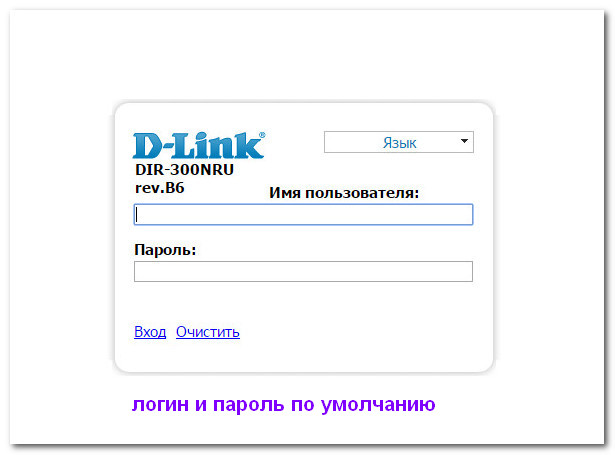
Nekateri modeli usmerjevalnikov imajo gumb za onemogočanje zaščite Onemogoči varnost, pri drugih modelih je mogoče zaščito odstraniti s spremembo vrednosti parametra. Vse kar morate je izbrati s seznama Odprto.
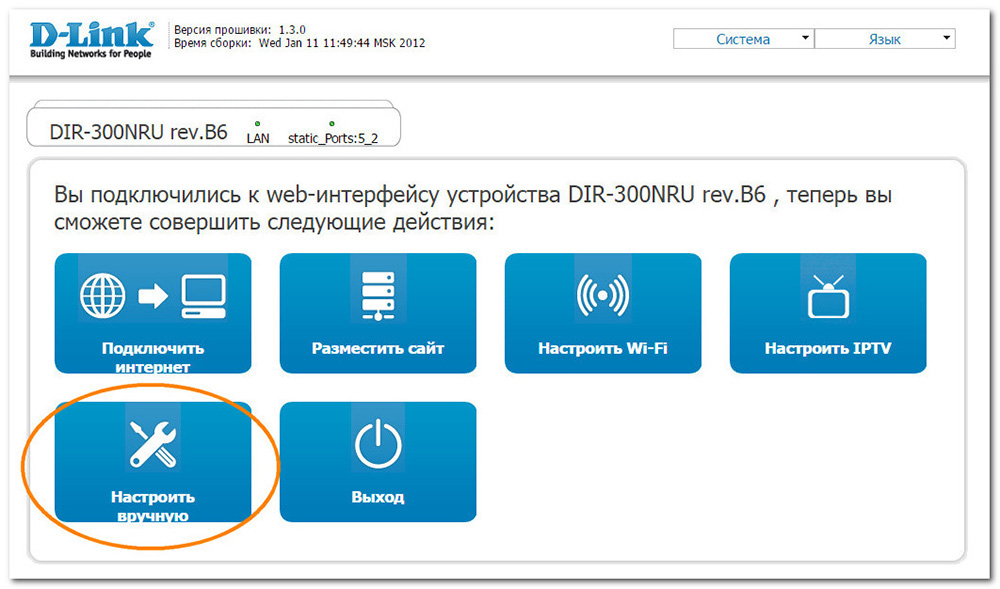
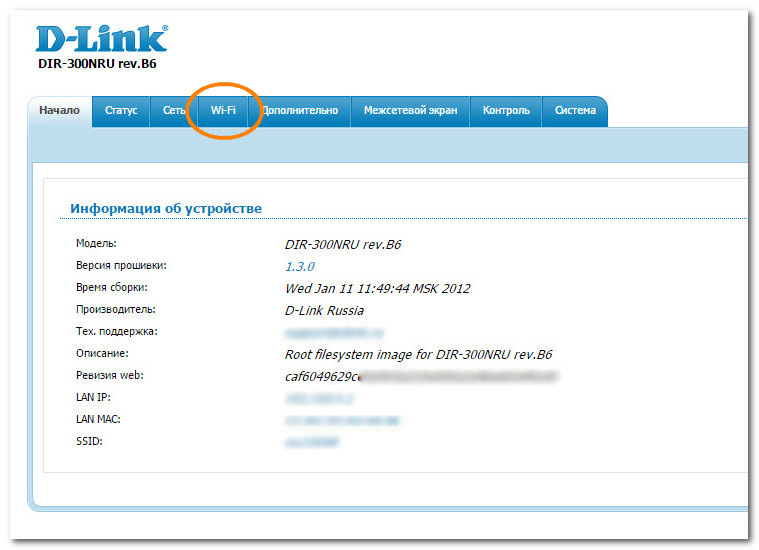
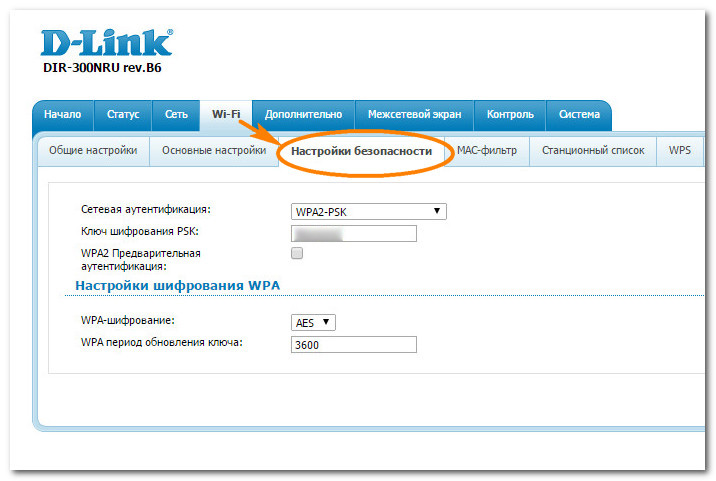

In nato uporabite nastavitev.
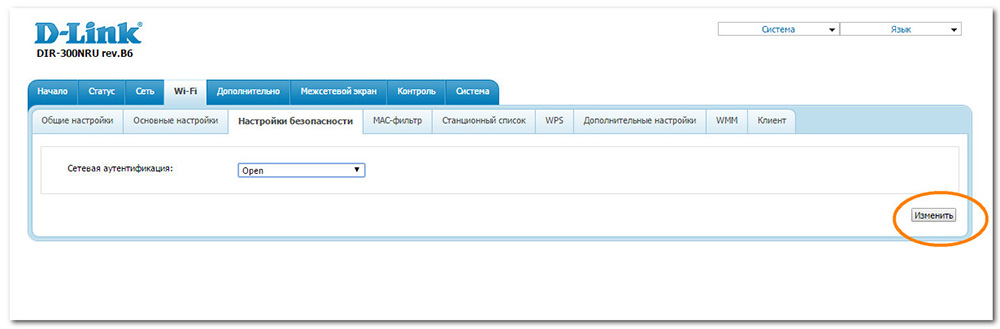
Če želite znova zapreti omrežje, s seznama izberite predhodno nastavljeno vrednost.
To je skoraj vse. Ostaja samo, da poiščete razdelek s skrbniškim geslom in ga spremenite, tako da nobeden od uporabnikov ne more vstopiti v nastavitve usmerjevalnika.
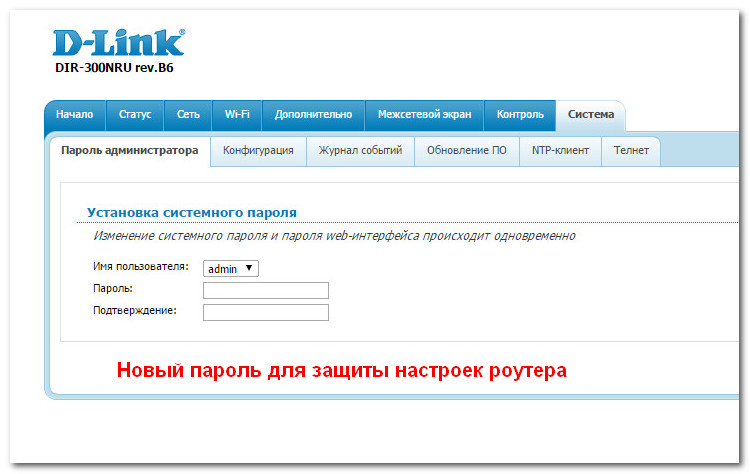
Tudi v glavnem Nastavitve WiFi lahko spremenite ime omrežja (SSID), po tem pa boste zagotovo morali izbrisati obstoječe povezave na vašem računalniku in se znova povezati z brezžičnim omrežjem, sicer internet na vašem računalniku morda ne bo na voljo.
Prejšnji/Naslednji
Morda vas zanima:
Navodila za povezavo računalnika prek Wi-Fi-ja z drugim z internetno skupno rabo (Windows 7)
 Prilagajanje ruske razporeditve tipkovnice na iphone 5s
Prilagajanje ruske razporeditve tipkovnice na iphone 5s Kakšna je ločljivost zaslona na iPhoneu Kakšen je zaslon na iphoneu 6
Kakšna je ločljivost zaslona na iPhoneu Kakšen je zaslon na iphoneu 6 Kako pisati tehnični podpori
Kako pisati tehnični podpori